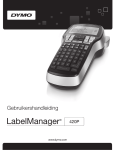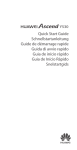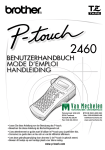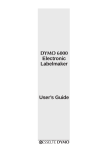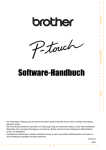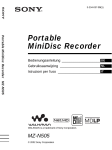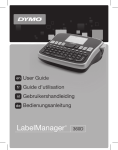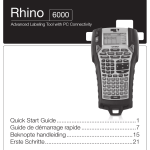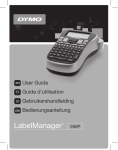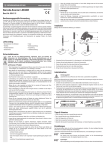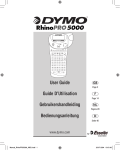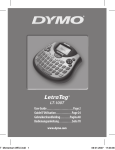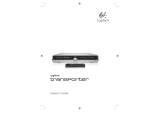Download LabelManager 420P User Guide
Transcript
Gebruikershandleiding
LabelManager
®
420P
17
18
20
19
21
22
16
1
15
2
14
3
Insert
13
4
.
,
-
–
5
+
6
Shift
%
7
12
8
11
10
9
Afbeelding 1 Labelmaker DYMO LabelManager 420P
1
2
3
4
5
6
7
8
Afdrukken
Afdrukvoorbeeld
Opslaan
Instellingen
Symbolen
Shift
Backspace
Enter
9
10
11
12
13
14
15
16
Tekens met accent
Spatiebalk
Hoofdlettermodus
Cijfertoetsen
Invoegen
Tekengrootte
Nieuw label/wissen
Aan/uit
17 Indeling
18 LCD-display
19 Annuleren
20 Navigatie
21 OK
22 Openen
Inhoud
Uw nieuwe labelmaker . . . . . . . . . . . . . . . . . . . . . . . . . . . . . . . . . . . . . . . . . . . . . . . . . . . . . . . . . . . . . . . . . 4
Productregistratie . . . . . . . . . . . . . . . . . . . . . . . . . . . . . . . . . . . . . . . . . . . . . . . . . . . . . . . . . . . . . . . . . . . . . . . . . . . . . . . . . . . . . 4
Aan de slag . . . . . . . . . . . . . . . . . . . . . . . . . . . . . . . . . . . . . . . . . . . . . . . . . . . . . . . . . . . . . . . . . . . . . . . . . . 4
De stroom aansluiten . . . . . . . . . . . . . . . . . . . . . . . . . . . . . . . . . . . . . . . . . . . . . . . . . . . . . . . . . . . . . . . . . . . . . . . . . . . . . . . . . . . . . .
De batterij plaatsen . . . . . . . . . . . . . . . . . . . . . . . . . . . . . . . . . . . . . . . . . . . . . . . . . . . . . . . . . . . . . . . . . . . . . . . . . . . . . . . . . . . .
De batterij opladen . . . . . . . . . . . . . . . . . . . . . . . . . . . . . . . . . . . . . . . . . . . . . . . . . . . . . . . . . . . . . . . . . . . . . . . . . . . . . . . . . . . .
De labelcassette plaatsen . . . . . . . . . . . . . . . . . . . . . . . . . . . . . . . . . . . . . . . . . . . . . . . . . . . . . . . . . . . . . . . . . . . . . . . . . . . . . . . . . .
4
4
4
4
De labelmaker voor het eerst gebruiken . . . . . . . . . . . . . . . . . . . . . . . . . . . . . . . . . . . . . . . . . . . . . . . . . . . . 4
Vertrouwd raken met de labelmaker . . . . . . . . . . . . . . . . . . . . . . . . . . . . . . . . . . . . . . . . . . . . . . . . . . . . . . . 5
Aan- en uitzetten . . . . . . . . . . . . . . . . . . . . . . . . . . . . . . . . . . . . . . . . . . . . . . . . . . . . . . . . . . . . . . . . . . . . . . . . . . . . . . . . . . . . . . . . .
LCD-display . . . . . . . . . . . . . . . . . . . . . . . . . . . . . . . . . . . . . . . . . . . . . . . . . . . . . . . . . . . . . . . . . . . . . . . . . . . . . . . . . . . . . . . . . . . . .
Indeling . . . . . . . . . . . . . . . . . . . . . . . . . . . . . . . . . . . . . . . . . . . . . . . . . . . . . . . . . . . . . . . . . . . . . . . . . . . . . . . . . . . . . . . . . . . . . . . .
Tekengrootte . . . . . . . . . . . . . . . . . . . . . . . . . . . . . . . . . . . . . . . . . . . . . . . . . . . . . . . . . . . . . . . . . . . . . . . . . . . . . . . . . . . . . . . . . . . .
Invoegen . . . . . . . . . . . . . . . . . . . . . . . . . . . . . . . . . . . . . . . . . . . . . . . . . . . . . . . . . . . . . . . . . . . . . . . . . . . . . . . . . . . . . . . . . . . . . . .
Instellingen . . . . . . . . . . . . . . . . . . . . . . . . . . . . . . . . . . . . . . . . . . . . . . . . . . . . . . . . . . . . . . . . . . . . . . . . . . . . . . . . . . . . . . . . . . . . . .
Hoofdlettermodus . . . . . . . . . . . . . . . . . . . . . . . . . . . . . . . . . . . . . . . . . . . . . . . . . . . . . . . . . . . . . . . . . . . . . . . . . . . . . . . . . . . . . . . .
Shift . . . . . . . . . . . . . . . . . . . . . . . . . . . . . . . . . . . . . . . . . . . . . . . . . . . . . . . . . . . . . . . . . . . . . . . . . . . . . . . . . . . . . . . . . . . . . . . . . . .
Backspace . . . . . . . . . . . . . . . . . . . . . . . . . . . . . . . . . . . . . . . . . . . . . . . . . . . . . . . . . . . . . . . . . . . . . . . . . . . . . . . . . . . . . . . . . . . . . .
Nieuw label/wissen . . . . . . . . . . . . . . . . . . . . . . . . . . . . . . . . . . . . . . . . . . . . . . . . . . . . . . . . . . . . . . . . . . . . . . . . . . . . . . . . . . . . . . .
Navigatietoetsen . . . . . . . . . . . . . . . . . . . . . . . . . . . . . . . . . . . . . . . . . . . . . . . . . . . . . . . . . . . . . . . . . . . . . . . . . . . . . . . . . . . . . . . . .
Annuleren . . . . . . . . . . . . . . . . . . . . . . . . . . . . . . . . . . . . . . . . . . . . . . . . . . . . . . . . . . . . . . . . . . . . . . . . . . . . . . . . . . . . . . . . . . . . . .
Afdrukvoorbeeld . . . . . . . . . . . . . . . . . . . . . . . . . . . . . . . . . . . . . . . . . . . . . . . . . . . . . . . . . . . . . . . . . . . . . . . . . . . . . . . . . . . . . . . . .
5
5
5
5
5
5
5
5
5
5
5
5
6
Een label opmaken . . . . . . . . . . . . . . . . . . . . . . . . . . . . . . . . . . . . . . . . . . . . . . . . . . . . . . . . . . . . . . . . . . . . 6
Lettertype . . . . . . . . . . . . . . . . . . . . . . . . . . . . . . . . . . . . . . . . . . . . . . . . . . . . . . . . . . . . . . . . . . . . . . . . . . . . . . . . . . . . . . . . . . . . . .
Tekengrootte . . . . . . . . . . . . . . . . . . . . . . . . . . . . . . . . . . . . . . . . . . . . . . . . . . . . . . . . . . . . . . . . . . . . . . . . . . . . . . . . . . . . . . . . . . . .
Tekenstijlen . . . . . . . . . . . . . . . . . . . . . . . . . . . . . . . . . . . . . . . . . . . . . . . . . . . . . . . . . . . . . . . . . . . . . . . . . . . . . . . . . . . . . . . . . . . . .
Randen toevoegen . . . . . . . . . . . . . . . . . . . . . . . . . . . . . . . . . . . . . . . . . . . . . . . . . . . . . . . . . . . . . . . . . . . . . . . . . . . . . . . . . . . . . . . .
Gespiegelde tekst . . . . . . . . . . . . . . . . . . . . . . . . . . . . . . . . . . . . . . . . . . . . . . . . . . . . . . . . . . . . . . . . . . . . . . . . . . . . . . . . . . . . . . . .
Verticale tekst . . . . . . . . . . . . . . . . . . . . . . . . . . . . . . . . . . . . . . . . . . . . . . . . . . . . . . . . . . . . . . . . . . . . . . . . . . . . . . . . . . . . . . . . . . .
Tekst uitlijnen . . . . . . . . . . . . . . . . . . . . . . . . . . . . . . . . . . . . . . . . . . . . . . . . . . . . . . . . . . . . . . . . . . . . . . . . . . . . . . . . . . . . . . . . . . . .
Labels maken met een vaste lengte . . . . . . . . . . . . . . . . . . . . . . . . . . . . . . . . . . . . . . . . . . . . . . . . . . . . . . . . . . . . . . . . . . . . . . . . . . .
Label met meerdere regels maken . . . . . . . . . . . . . . . . . . . . . . . . . . . . . . . . . . . . . . . . . . . . . . . . . . . . . . . . . . . . . . . . . . . . . . . . . . . .
6
6
6
7
7
7
7
7
7
Illustraties, symbolen en speciale tekens gebruiken . . . . . . . . . . . . . . . . . . . . . . . . . . . . . . . . . . . . . . . . . . 8
Illustraties toevoegen . . . . . . . . . . . . . . . . . . . . . . . . . . . . . . . . . . . . . . . . . . . . . . . . . . . . . . . . . . . . . . . . . . . . . . . . . . . . . . . . . . . . . . 8
Symbolen toevoegen . . . . . . . . . . . . . . . . . . . . . . . . . . . . . . . . . . . . . . . . . . . . . . . . . . . . . . . . . . . . . . . . . . . . . . . . . . . . . . . . . . . . . . 8
Internationale tekens toevoegen . . . . . . . . . . . . . . . . . . . . . . . . . . . . . . . . . . . . . . . . . . . . . . . . . . . . . . . . . . . . . . . . . . . . . . . . . . . . . . 9
De datum-/tijdmarkering gebruiken . . . . . . . . . . . . . . . . . . . . . . . . . . . . . . . . . . . . . . . . . . . . . . . . . . . . . . . 9
De datum en tijd instellen . . . . . . . . . . . . . . . . . . . . . . . . . . . . . . . . . . . . . . . . . . . . . . . . . . . . . . . . . . . . . . . . . . . . . . . . . . . . . . . . . . . 9
De indeling van de datum en tijd instellen . . . . . . . . . . . . . . . . . . . . . . . . . . . . . . . . . . . . . . . . . . . . . . . . . . . . . . . . . . . . . . . . . . . . . . . 9
De datum en tijd toevoegen . . . . . . . . . . . . . . . . . . . . . . . . . . . . . . . . . . . . . . . . . . . . . . . . . . . . . . . . . . . . . . . . . . . . . . . . . . . . . . . . . 9
Automatische nummering gebruiken . . . . . . . . . . . . . . . . . . . . . . . . . . . . . . . . . . . . . . . . . . . . . . . . . . . . . . 9
Automatische nummering toevoegen . . . . . . . . . . . . . . . . . . . . . . . . . . . . . . . . . . . . . . . . . . . . . . . . . . . . . . . . . . . . . . . . . . . . . . . . . . 9
Automatische nummering verwijderen . . . . . . . . . . . . . . . . . . . . . . . . . . . . . . . . . . . . . . . . . . . . . . . . . . . . . . . . . . . . . . . . . . . . . . . . . 9
Streepjescodes gebruiken . . . . . . . . . . . . . . . . . . . . . . . . . . . . . . . . . . . . . . . . . . . . . . . . . . . . . . . . . . . . . . 9
Een streepjescode toevoegen . . . . . . . . . . . . . . . . . . . . . . . . . . . . . . . . . . . . . . . . . . . . . . . . . . . . . . . . . . . . . . . . . . . . . . . . . . . . . . 10
Een streepjescode bewerken . . . . . . . . . . . . . . . . . . . . . . . . . . . . . . . . . . . . . . . . . . . . . . . . . . . . . . . . . . . . . . . . . . . . . . . . . . . . . . . 10
Een streepjescode verwijderen . . . . . . . . . . . . . . . . . . . . . . . . . . . . . . . . . . . . . . . . . . . . . . . . . . . . . . . . . . . . . . . . . . . . . . . . . . . . . . 10
Het geheugen van de labelmaker gebruiken . . . . . . . . . . . . . . . . . . . . . . . . . . . . . . . . . . . . . . . . . . . . . . . . 10
Een label opslaan . . . . . . . . . . . . . . . . . . . . . . . . . . . . . . . . . . . . . . . . . . . . . . . . . . . . . . . . . . . . . . . . . . . . . . . . . . . . . . . . . . . . . . . . 10
Opgeslagen labels openen . . . . . . . . . . . . . . . . . . . . . . . . . . . . . . . . . . . . . . . . . . . . . . . . . . . . . . . . . . . . . . . . . . . . . . . . . . . . . . . . . 10
Opgeslagen tekst invoegen . . . . . . . . . . . . . . . . . . . . . . . . . . . . . . . . . . . . . . . . . . . . . . . . . . . . . . . . . . . . . . . . . . . . . . . . . . . . . . . . 10
Het onderhoud van de labelmaker . . . . . . . . . . . . . . . . . . . . . . . . . . . . . . . . . . . . . . . . . . . . . . . . . . . . . . . 10
De labelmaker samen met de computer gebruiken . . . . . . . . . . . . . . . . . . . . . . . . . . . . . . . . . . . . . . . . . . 11
Uw labelmaker aansluiten op uw computer . . . . . . . . . . . . . . . . . . . . . . . . . . . . . . . . . . . . . . . . . . . . . . . . . . . . . . . . . . . . . . . . . . . .
De ingebouwde software . . . . . . . . . . . . . . . . . . . . . . . . . . . . . . . . . . . . . . . . . . . . . . . . . . . . . . . . . . . . . . . . . . . . . . . . . . . . . . . . . .
De DYMO Label™-software v.8 . . . . . . . . . . . . . . . . . . . . . . . . . . . . . . . . . . . . . . . . . . . . . . . . . . . . . . . . . . . . . . . . . . . . . . . . . . . . .
De energiestatus van de labelmaker . . . . . . . . . . . . . . . . . . . . . . . . . . . . . . . . . . . . . . . . . . . . . . . . . . . . . . . . . . . . . . . . . . . . . . . . . .
11
12
12
12
Problemen oplossen . . . . . . . . . . . . . . . . . . . . . . . . . . . . . . . . . . . . . . . . . . . . . . . . . . . . . . . . . . . . . . . . . . 13
Feedback over de documentatie . . . . . . . . . . . . . . . . . . . . . . . . . . . . . . . . . . . . . . . . . . . . . . . . . . . . . . . . . 13
Informatie over milieu . . . . . . . . . . . . . . . . . . . . . . . . . . . . . . . . . . . . . . . . . . . . . . . . . . . . . . . . . . . . . . . . . 13
3
Uw nieuwe labelmaker
De labelcassette plaatsen
Met de elektronische labelmaker DYMO® LabelManager
420P kunt u een grote verscheidenheid aan zelfklevende
labels van hoogstaande kwaliteit maken. U hebt bij het
afdrukken van de labels de keuze uit een groot aantal
lettertypen, tekengrootten en tekenstijlen. U kunt de
volgende breedtes DYMO D1-labelcassettes gebruiken in
de labelmaker: 6 mm (1/4 inch), 9 mm (3/8 inch), 12 mm
(1/2 inch) of 19 mm (3/4 inch). Deze labelcassettes zijn
verkrijgbaar in een grote verscheidenheid aan kleuren.
Uw labelmaker gebruikt DYMO D1-labelcassettes. Ga
naar www.dymo.com voor informatie over hoe u extra
labelcassettes kunt aanschaffen.
De labelcassette plaatsen
1 Om de labelcassette te openen, tilt u het deksel van het
compartiment op. Zie Afbeelding 3.
Ga naar www.dymo.com voor informatie over hoe u
labels en accessoires kunt verkrijgen voor de labelmaker.
Productregistratie
Afbeelding 3
U kunt de labelmaker op www.dymo.com/register
online registreren.
2 Zorg ervoor dat de tape en het lint strak rond de
opening van de cassette zitten en dat de tape tussen
de tapegeleiders loopt. Zie Afbeelding 4.
Aan de slag
Indien nodig kunt u de spoel met de klok mee draaien
om het lint aan te spannen.
Volg de instructies in deze paragraaf om uw eerste label af
te drukken.
De stroom aansluiten
De labelmaker wordt van stroom voorzien door een
oplaadbare lithium batterij. Om energie te besparen
wordt de labelmaker na tien minuten inactiviteit
automatisch uitgeschakeld.
Oprolspoel
voor lint
De batterij plaatsen
Tapegeleiders
De oplaadbare batterij die wordt meegeleverd met de
labelmaker is gedeeltelijk opgeladen.
Afbeelding 4
3 Druk stevig op de cassette zodat deze op haar plaats
De batterij plaatsen
klikt. Zie Afbeelding 5.
1 Schuif het klepje van het batterijcompartiment van de
labelmaker open. Zie Afbeelding 2.
Afbeelding 5
4 Sluit het deksel van de labelcassette.
Afbeelding 2
2 Plaats de oplaadbare batterij in het batterijcompartiment.
De labelmaker voor het eerst gebruiken
3 Plaats het deksel van het batterijcompartiment terug.
De eerste keer dat u de machine aan zet, wordt u verzocht
de taal, de maateenheden en labelbreedte te selecteren.
Deze selecties blijven ingesteld tot u ze verandert.
! Verwijder de batterij als de labelmaker langere tijd niet
zal worden gebruikt.
U kunt deze selecties wijzigen met behulp van de
toets
.
De batterij opladen
Er wordt een oplaadadapter geleverd bij de labelmaker
waarmee de batterijen opgeladen kunnen worden.
Om de labelmaker in te stellen
1 Druk op
! De oplaadadapter wordt alleen gebruikt voor het
om de machine aan te zetten.
opladen van de batterij; de oplaadadapter kan niet gebruikt
worden om de labelmaker van stroom te voorzien.
2 Selecteer de taal en druk op
.
De batterij opladen
4 Selecteer de tapebreedte van de labelcassette in de
3 Kies inches of millimeters en druk op
labelmaker en druk op
1 Sluit de adapter aan op de stroomaansluiting bovenop
de labelmaker.
.
Nu kunt u de eerste label afdrukken.
2 Sluit het andere uiteinde van de adapter aan op een
stopcontact.
4
.
Tekengrootte
Een label afdrukken
1 Voer de tekst in om een enkel label
2 Druk op
Met de toets
geeft u het menu Tekengrootte weer. De
uitleg over deze opmaakfunctie vindt u verderop in deze
gebruikershandleiding.
Tweedelig
schutvel
te maken.
.
3 Druk op de snijknop en de
label wordt gesneden.
Afbeelding 6
4 Verwijder het schutvel van de label
om de lijm zichtbaar te maken en
breng vervolgens de label aan.
Vertrouwd raken met de labelmaker
Invoegen
Maak uzelf vertrouwd met de mogelijkheden en de plaats
van de functietoetsen op de labelmaker. Zie afbeelding 1.
In de volgende paragrafen vindt u een uitgebreide uitleg
van elke functie.
Met behulp van de knop
kunt u symbolen,
illustraties, streepjescodes, automatische nummering,
de datum en tijd of opgeslagen tekst invoegen op een
label. De uitleg over deze functies vindt u verderop in
deze gebruikershandleiding.
Insert
Aan- en uitzetten
U zet de machine aan en uit met knop
. De machine
wordt na tien minuten inactiviteit automatisch
uitgeschakeld. Bij het uitzetten van de printer wordt de
laatst gemaakte label onthouden en weergegeven na het
aanzetten van de machine: de vorige geselecteerde
stijlinstellingen worden hervat.
Instellingen
Met de toets
geeft u de volgende submenu's weer:
Taal, Maateenheden, Labelbreedte en Datum/tijd.
Hoofdlettermodus
Met de toets
schakelt u hoofdlettergebruik in of
uit. Wanneer de hoofdlettermodus aan is, wordt de
hoofdletterindicator op de display weergegeven, en
alle letters die u typt zijn hoofdletters. Wanneer de
hoofdlettermodus uit is, zijn alle letters kleine letters.
De standaardinstelling voor hoofdlettermodus is “Aan”.
LCD-display
De display kan vier regels tekst tegelijkertijd weergeven.
Het aantal weergegeven tekens op elke regel varieert en
is afhankelijk van spatiëring.
Met de exclusieve grafische weergave van DYMO is de
meeste opmaak die u toevoegt meteen zichtbaar.
Shift
De toets wordt gebruikt om een symbool te selecteren
dat op een numerieke toets staat. Wanneer u bijvoorbeeld
op de
drukt, wordt het cijfer 8 weergegeven op de
display. Als u echter op en dan op
drukt, wordt
er een apostrof (‘) weergegeven op de display.
1
Shift
2
13
12
Shift
11
U kunt de toets ook gebruiken om de hoofdlettermodus
in en uit te schakelen voor één letter.
10
3
Shift
9
4
5
6
7
Backspace
8
De toets
verwijdert het teken dat links van de cursor
staat. U kunt de toets
ook gebruiken om een menu
af te sluiten zonder iets te selecteren.
Aan de in zwart weergegeven functie-indicatoren
bovenaan en aan de rechterkant van de LCD-display
kunt u zien welke functie is geselecteerd.
1
2
3
4
5
6
7
Lettertype
Tekengrootte
Werkruimte
Gespiegelde tekst
Verticale tekst
Tekstuitlijning
Automatische
nummering
8
9
10
11
12
13
Nieuw label/wissen
Streepjescode
Teken met accent
Shift
Hoofdletters
Batterij
Vaste labellengte
De
-toets geeft u de keuze tussen alle tekst, alleen de
tekstopmaak of allebei wissen.
Navigatietoetsen
U kunt een label bekijken en bewerken met behulp van de
navigatiepijltjes links, rechts en boven en onder. U kunt met
de navigatiepijltjes ook menuselecties doorlopen, en
vervolgens op
drukken om een selectie te maken.
Annuleren
Indeling
Met de toets
kunt u een menu afsluiten zonder te
selecteren of een actie annuleren.
Met de toets
geeft u de volgende submenu's weer:
Lettertype, Tekengrootte, Stijl, Randen, Spiegelen,
Verticaal, Uitlijning en Labellengte. De uitleg over deze
opmaakfuncties vindt u verderop in deze
gebruikershandleiding.
5
Afdrukvoorbeeld
Welke tekengrootten beschikbaar zijn, hangt af van de
labelbreedte die u hebt geselecteerd. De tekengrootte geldt
voor alle tekens op een label.
Met de toets
geeft u een afdrukvoorbeeld weer van de
labelindeling. Het afdrukvoorbeeld laat u de labellengte zien
en de manier waarop de tekst op de label wordt afgedrukt.
Een label opmaken
U hebt de keuze uit diverse opmaakopties waarmee u uw
labels kunt verfraaien.
3
2
1
Labelbreedte
Beschikbare tekengrootte
6 mm (1/4 inch)
9 mm (3/8 inch)
12 mm (1/2 inch)
19 mm (3/4 inch)
8, 10, 12 punt
8, 10, 12, 16, 20 punt
8, 10, 12, 16, 20, 24 punt
8, 10, 12, 16, 20, 24, 32, 40 punt
♦ Selecteer met behulp van de navigatiepijltjes links en
rechts de tekengrootte.
4
! U kunt met de snelkoppelingtoets voor de
tekengrootte,
, snel het tekengroottemenu openen.
5
6
1
2
3
4
Tekenstijlen
8
Lettertype
Tekengrootte
Tekenstijl
Randen
U kunt kiezen uit twaalf verschillende tekenstijlen:
7
5
6
7
8
Gespiegeld
Verticale tekst
Uitlijning
Labellengte
Normaal
De opmaak aanpassen
1 Druk op
Vet
.
Cursief
2 Selecteer met behulp van de navigatiepijltjes de te
wijzigen opmaakoptie en druk op
Contour
.
Schaduw
3 Selecteer de optie die u wilt toepassen op de label en
druk op
.
Cursief + Vet
Lettertype
Normaal + Onderstreept
Er zijn acht lettertypen beschikbaar voor de labels:
Vet + Onderstreept
Cursief + Onderstreept
Contour + Onderstreept
Schaduw + Onderstreept
Cursief + Vet + Onderstreept
♦ Selecteer de tekenstijl met behulp van de
navigatiepijltjes boven en beneden.
Bij gebruik van onderstrepen op een label met
meerdere regels worden alle regels onderstreept.
♦ Selecteer het lettertype met behulp van de
navigatiepijltjes boven en onder.
Tekengrootte
Er zijn acht tekengrootten beschikbaar voor de labels:
6
Randen toevoegen
Tekst uitlijnen
U kunt tekst beter uit laten komen door een rand te kiezen.
U kunt de tekst links of rechts uitgelijnd op de label laten
afdrukken. De standaarduitlijning is gecentreerd.
Vierkant
Perkamentrol
Afgeronde
hoeken
Wimpel
Bijschrift
Pijlen
Vaandel
♦ Selecteer de tekstuitlijning met behulp van de
navigatiepijlen Naar links en Naar rechts.
Bloemen
Labels maken met een vaste lengte
De lengte van een label wordt normaal bepaald door de
lengte van de tekst. U kunt echter kiezen om de lengte van
de label in te stellen voor een bepaalde toepassing. U kunt
een vaste lengte voor een label kiezen tot maximaal
400 mm (15 inch).
♦ Selecteer de rand met behulp van de
navigatiepijlen Naar boven en Naar beneden.
Bij het gebruik van een rand op een label met meerdere
regels worden alle regels door één rand omgeven.
Een vaste lengte instellen
Gespiegelde tekst
1 Selecteer de optie voor de vaste lengte met behulp
Met de spiegelopmaak kunt u tekst van rechts naar links
afdrukken, de wijze waarop u de tekst in een spiegel zou
zien.
van de navigatiepijltjes Naar boven en Naar beneden.
2 Selecteer de labellengte met behulp van de
navigatiepijltjes Naar boven en Naar beneden.
♦ Selecteer de spiegelopmaak met behulp van de
navigatiepijlen Naar links en Naar rechts.
Verticale tekst
U kunt labels afdrukken met verticaal lopende tekst.
Labels met meerdere tekstregels worden afgedrukt als
meerdere kolommen tekst.
Tekst die niet past binnen de vaste lengte wordt in schaduw
weergegeven op de display.
Label met meerdere regels maken
U kunt maximaal vier regels afdrukken op een label.
Het aantal regels dat u kunt afdrukken op een label is
afhankelijk van de labelbreedte die u hebt geselecteerd.
♦ Selecteer de verticale opmaak met behulp van de
navigatiepijlen Naar links en Naar rechts.
Het onderlijnen zelf wordt niet afgedrukt, wanneer deze stijl
wordt gebruikt voor verticale tekst.
Labelbreedte
Het maximum aantal regels
6 mm (1/4 inch)
9 mm (3/8 inch)
12 mm (1/2 inch)
19 mm (3/4 inch)
1 regel
2 regels
3 regels
4 regels
Een label met meerdere regels maken
1 Typ de tekst voor de eerste regel en druk op
2 Typ de tekst voor elke extra regel en druk op
elke tekstregel.
3 Druk op
7
om af te drukken.
.
na
Illustraties, symbolen en speciale
tekens gebruiken
3 Als u de illustratie hebt gevonden, drukt u op
om deze toe te voegen aan uw label.
Symbolen toevoegen
U kunt illustraties, symbolen, leestekens en andere speciale
tekens toevoegen aan uw labels.
De labelmaker ondersteunt de onderstaande uitgebreide
symbolenset.
Illustraties toevoegen
Onderstaande illustraties zitten in het geheugen van de
labelmaker.
↔ L
©
®
™
☺
♣
♥
♦
♠
'
"
,
.
;
’
:
/
\
|
&
@
!
¡
?
¿
_
•
(
)
{
}
[
]
€
£
$
¢
¥
#
+
-
*
÷
√
^
~
≈
=
≠
±
<
>
≤
≥
%
‰
°
₀
₁
₂
₃
₄
₅
₆
₇
₈
₉
⁰
¹
²
³
⁴
⁵
⁶
⁷
⁸
⁹
⅓
⅔
⅛
⅝
⅞
¼
½
¾
⅜
§
¶
α
β
γ
δ
ε
ζ
η
θ
ι
κ
λ
μ
ν
ξ
ο
π
ρ
σ
τ
υ
φ
χ
ψ
ω
Α
Β
Γ
Δ
Ε
Ζ
Η
Θ
Ι
Κ
Λ
Μ
Ν
Ξ
Ο
Π
Ρ
Σ
Τ
Υ
Φ
Χ
Ψ
Ω
а
б
в
г
д
е
ё
ж
з
и
й
К
л
м
н
о
п
р
с
т
у
ф
х
Ц
ч
ш
щ
ъ
ы
Ь
э
ю
я
А
Б
В
Г
Д
Е
Ё
Ж
З
И
Й
К
Л
М
Н
О
П
Р
С
Т
У
Ф
Х
Ц
Ч
Ш
Щ
Ъ
Ы
Ь
Э
Ю
Я
Een symbool invoegen
!
1 Druk op
op
, selecteer Symbolen en druk daarna
.
2 Selecteer het gewenste symbool met de navigatiepijlen
Illustraties invoegen
1 Druk op
Insert
Naar boven en Naar beneden of Naar links en Naar
rechts.
, selecteer Illustraties en druk
vervolgens op
.
Insert
3 Als u het symbool het gevonden, drukt u op
om
het symbool toe te voegen aan uw label.
2 Selecteer de gewenste illustratie met de navigatiepijlen
! U kunt ook snel een symbool toevoegen met behulp
van de symbooltoets
.
Naar boven en Naar beneden of Naar links en Naar
rechts.
8
Internationale tekens toevoegen
De datum en tijd toevoegen
De labelmaker ondersteunt de uitgebreide Latijnse
tekenset.
U kunt de huidige datum en tijd op een label invoegen.
U kunt desgewenst tekst vóór of achter de datum en
tijd toevoegen.
Na op de accenttoets
te hebben gedrukt, wordt er
een menu met alle beschikbare variaties van die letter
weergegeven als u op een letter drukt.
De datum-/tijdmarkering toevoegen
♦ Druk op
op
.
Als er bijvoorbeeld Frans is geselecteerd als taal en u
drukt op de accenttoets en dan de letter a, dan krijgt u
de letters a à â æ te zien en alle andere variaties van a
die beschikbaar zijn. De lettervariaties en de volgorde
waarin de variaties worden weergegeven is afhankelijk
van de taal die u hebt geselecteerd.
, selecteer Datum/tijd en druk daarna
De datum-/tijdmarkering is op de actieve label
ingevoegd.
Automatische nummering gebruiken
U kunt een serie van maximaal 10 labels tegelijkertijd
afdrukken met automatische nummering.
Tekens met accent toevoegen
1 Druk op
Insert
.
Automatische nummering toevoegen
De indicator voor tekens met accent wordt
weergegeven op de display.
U kunt automatische nummering in cijfers of in hoofd- of
kleine letters aan een label toevoegen. U kunt desgewenst
tekst vóór of achter de automatische nummering toevoegen.
2 Druk op een letter.
De accentvariaties worden weergegeven.
Automatische nummering toevoegen
3 Selecteer de gewenste letter met de navigatiepijlen
Naar links en Naar rechts, en druk op
1 Druk op
, selecteer Automatische nummering
en druk daarna op
.
.
! U kunt de accentvariaties voor een letter ook
weergeven door de betreffende lettertoets kort
ingedrukt te houden.
Insert
2 Selecteer het type automatische nummering dat u wilt
gebruiken, en druk op
.
3 Selecteer de beginwaarde voor de automatische
nummering, en druk op
De datum-/tijdmarkering gebruiken
.
4 Selecteer de eindwaarde voor de automatische
U kunt de huidige datum en tijd op een label invoegen.
De datum en tijd zijn afhankelijk van de indeling die u
hebt geselecteerd in de instellingen van de labelmaker.
nummering, en druk op
5 Druk op
.
om de serie labels af te drukken.
De datum en tijd instellen
Automatische nummering verwijderen
U kunt de datum en tijd pas invoegen op een label, nadat
u de datum en tijd hebt ingesteld in de instellingen van de
labelmaker.
De automatische nummering op een om de serie is één
teken.
Automatische nummering verwijderen
De datum en tijd instellen
1 Druk op
1 Plaats de cursor aan het einde van de tekst van de
, selecteer
en druk daarna op
automatische nummering op de display.
.
2 Druk op
2 Selecteer Datum en tijd instellen en druk daarna
op
.
Streepjescodes gebruiken
3 Gebruik de navigatiepijlen om de maand, de dag en
het jaar in te stellen, en druk daarna op
U kunt de volgende type streepjescodes maken met de
labelmaker:
.
4 Gebruik de navigatiepijlen om het uur en de minuten in
te stellen, en druk vervolgens op
EAN 8
EAN 13
UPC-A
.
De indeling van de datum en tijd instellen
U kunt de indeling instellen die u wilt gebruiken als u de
datum en tijd toevoegt aan een label.
, selecteer
en druk daarna op
.
2 Selecteer Indeling van de datum en tijd en druk
daarna op
.
3 Selecteer de gewenste indeling van de datum en
de tijd en druk daarna op
UPC-E
Code 39
Code 128
Streepjescodes kunnen uitsluitend worden afgedrukt op
labels met een breedte van 19 mm (3/4 inch). U kunt kiezen
of u al dan niet de tekst wilt afdrukken die door het
menselijk oog gelezen kan worden of u kunt ervoor kiezen
die tekst onder of boven de streepjescode af te drukken.
U kunt desgewenst tekst vóór of achter de streepjescode
toevoegen.
De indeling van de datum en tijd instellen
1 Druk op
.
! U kunt geen streepjescodes gebruiken op labels met
meerdere regels of op labels met tekst die gespiegeld of
verticaal op de label is geplaatst.
.
9
Een streepjescode toevoegen
3 Selecteer een geheugenlocatie en druk op
De label wordt opgeslagen en u keert terug naar de
label.
De tekst van de streepjescode wordt net als alle andere
tekst weergegeven op de display. Wanneer de cursor
echter binnen de tekst van de streepjescode staat,
wordt de streepjescode-indicator op de display
weergegeven.
Opgeslagen labels openen
U kunt labels die u hebt opgeslagen voor gebruik op een
later tijdstip, met gemak openen.
Een streepjescode toevoegen
1 Druk op
Insert
daarna op
Opgeslagen labels openen
, selecteer Streepjescode en druk
.
1 Druk op
. De eerste geheugenlocatie wordt
weergegeven.
2 Selecteer het type streepjescode, en druk daarna op
2 Selecteer de label dat u wilt openen met behulp van de
.
navigatiepijlen, en druk op
3 Typ de tekst voor de streepjescode binnen de
streepjescode op de display, en druk dan op
U kunt de tekst van een opgeslagen label invoegen op een
actief label. Alleen de opgeslagen tekst wordt ingevoegd,
niet de opmaak ervan.
4 Selecteer op welke wijze door het menselijk oog leesbare
.
Een streepjescode bewerken
Opgeslagen tekst invoegen
U kunt de tekst bewerken voor een bestaande
streepjescode.
1 Plaats de cursor op de plaats in de label waar u de
tekst wilt invoegen.
Een streepjescode bewerken
2 Druk op
1 Plaats de cursor op een willekeurige plaats binnen de
op
tekst voor de streepjescode.
.
3 Selecteer de tekst die u wilt invoegen met behulp van
de navigatiepijlen.
2 Typ een willekeurig teken.
4 Druk op
Het scherm voor het bewerken van streepjescodes
wordt weergegeven.
3 Bewerk de tekst voor de streepjescode en druk op
, selecteer Opgeslagen tekst en druk
Insert
De eerste geheugenlocatie wordt weergegeven.
De streepjescode-indicator wordt weergegeven op de
display.
.
De tekst is ingevoegd op de actieve label.
Het onderhoud van de labelmaker
.
Een streepjescode verwijderen
Uw labelmaker is ontworpen om u lang en probleemloos
van dienst te zijn, waarbij zeer weinig onderhoud nodig is.
Reinig uw labelmaker regelmatig zodat deze goed blijft
functioneren. Maak het snijmes schoon elke keer dat u
de labelcassette vervangt.
Een streepjescode wordt als één teken op de label
geplaatst.
Een streepjescode verwijderen
1 Plaats de cursor aan het einde van de tekst voor de
Het snijmes reinigen
streepjescode op de display.
2 Druk op
.
Opgeslagen tekst invoegen
.
tekst afgedrukt moet worden en druk daarna op
.
1 Verwijder de labelcassette.
.
2 Houd de snijknop ingedrukt om het snijmes zichtbaar
Het geheugen van de labelmaker
gebruiken
te maken. Zie Afbeelding 7.
Hulpstuk
voor reiniging
De labelmaker heeft een krachtige geheugenfunctie
waarmee u tekst kunt opslaan voor maximaal negen
veelgebruikte labels. U kunt opgeslagen labels oproepen
en u kunt opgeslagen tekst invoegen op een label.
Printkop
Ingedrukt
houden
Een label opslaan
U kunt maximaal negen veelgebruikte labels opslaan. Bij
het opslaan van een label wordt de tekst en alle opmaak
opgeslagen.
Afbeelding 7
3 Reinig beide zijden van het snijmes met een
De actieve label opslaan
1 Druk op
wattenstaafje en alcohol.
.
De printkop reinigen
De eerste beschikbare geheugenlocatie wordt
weergegeven.
1 Verwijder de labelcassette.
2 Pak het schoonmaakstaafje uit de binnenzijde van het
2 U kunt met de navigatiepijlen de locaties doorlopen.
deksel.
U kunt een nieuw label opslaan onder elk van de
geheugenlocaties.
3 Wrijf de bekleedde kant van het staafje voorzichtig over
de printkop. Zie Afbeelding 7.
10
De labelmaker samen met de computer
gebruiken
U kunt de labelmaker als zelfstandige labelprinter gebruiken
of u kunt labels afdrukken via een pc met behulp van de
ingebouwde software of DYMO Label-software v.8.
Uw labelmaker aansluiten op uw computer
U kunt uw labelmaker aansluiten op uw computer via de
USB-poort bovenaan op de labelmaker.
Uw labelmaker aansluiten op uw computer
1 Sluit de USB-kabel aan op de USB-poort achteraan
op de labelmaker. Zie Afbeelding 8.
Afbeelding 8
2 Sluit het andere uiteinde van de USB-kabel aan op
een beschikbare USB-poort op uw computer.
11
De ingebouwde software
De ingebouwde software bevindt zich in de labelmaker. U hoeft geen extra software of stuurprogramma's te installeren om de
labelmaker te gebruiken met uw computer.
In de volgende afbeelding worden een aantal functies van de software weergegeven.
Neem een foto van
het scherm en voeg
dit in op uw label.
Kies om een
horizontaal of
verticaal label af
te drukken.
Voeg een rand
toe aan de label.
Wijzigen de
taalinstellingen (alleen in
Windows) of
maateenheden.
Voeg de tekst toe die u
hebt gekopieerd op het
klembord.
Start de geavanceerde
DYMO Label v.8
software op.
Maak een
nieuw label.
Draai afbeeldingen
90 graden.
Wijzig de indeling van
uw label zoals in een
normale tekstverwerker.
Snij een afbeelding
bij op de label.
Kies een vaste labellengte of laat
de tekst op de label automatisch
aanpassen aan de label.
Laat de breedte van de
label overeenkomen met
de labelcassette in de
labelmaker.
Zoom in op de label.
Bekijk de energie
status van de
labelmaker.
Druk een label af.
Zie de Beknopte handleiding voor de LabelManager 420P voor informatie over het opstarten en gebruiken van de ingebouwde
software.
De DYMO Label™-software v.8
Voor meer geavanceerde opmaakfuncties kunt u versie 8 van de DYMO Label-software downloaden van de website van
DYMO op www.dymo.com en de software installeren.
In de onderstaande afbeelding worden enkele van de belangrijkste functies weergegeven van DYMO Label v.8.
Kies visueel het
type label en pas
de indelingen
toe.
Gebruik een indeling
voor de label.
Neem een foto van het scherm
en voeg dit in op uw label.
Voeg tekst,
adressen,
afbeeldingen,
vormen, lijnen,
streepjescodes,
datums en
cijfergegevens
toe.
Selecteer een
labelmaker
om uw labels
af te drukken.
Bekijk de
energie status
van de
labelmaker.
Sla uw favoriete
adressen of
andere gegevens
op in het
adresboek; voeg
de gegevens
automatisch toe
aan uw label.
Druk een
label af.
Zie de Beknopte handleiding voor de LabelManager 420P en de online DYMO Label-Help voor volledige informatie over de
installatie en het gebruik van de DYMO Label-software v.8.
De energiestatus van de labelmaker
De status van de labelmaker wordt weergegeven in het softwarevenster. In de volgende tabel zijn de mogelijke
statussen vermeld van de labelmaker.
De labelmaker is aangesloten en de batterij is aan het opladen.
De labelmaker is aangesloten en de batterij is niet aan het opladen.
De labelmaker is niet aangesloten of is uitgeschakeld
De labelmaker is aangesloten en er is een probleem met de batterij.
12
Problemen oplossen
Bekijk de volgende mogelijke oplossingen wanneer u een probleem hebt met uw labelmaker.
Probleem/foutbericht
Oplossing
Geen display
• Controleer of de labelmaker aan staat.
• Sluit de oplaadadapter aan op de labelmaker om de batterij op te laden.
Zie “De batterij opladen”.
• Sluit de oplaadadapter aan op de labelmaker om de batterij op te laden.
Zie “De batterij opladen”.
• Reinig de printkop.
• Controleer of de labelcassette goed is geïnstalleerd.
• Vervang de labelcassette.
Reinig het snijmes. Zie “Het onderhoud van de labelmaker”.
Geen actie nodig.
Dit bericht wordt weergegeven wanneer het afdrukken gereed is.
Verwijder de tekst geheel of gedeeltelijk.
Slechte afdrukkwaliteit
Slechte snijding
Afdrukken...
Te veel tekens
Het maximum aantal tekens in buffer is overschreden.
Te veel regels
Het maximum aantal regels is overschreden.
Geen streepjescode toegestaan
Streepjescodes kunnen alleen op labels met een
breedte van 19 mm worden afgedrukt.
Batterij opladen!
Batterij is bijna leeg.
Batterij niet voldoende geladen!
De oplaadbare batterij is niet goed geplaatst of
beschadigd.
Even geduld - de batterij wordt opgeladen
Tape vastgelopen
De motor is gestopt omdat er een label is vastgelopen.
• Verwijder regels om het op de labelbreedte te laten passen.
• Plaats een bredere labelcassette.
• Vervang de labelcassette.
• Wijzig de labelbreedte.
Sluit de oplaadadapter aan op de labelmaker om de batterij op te laden.
Zie “De batterij opladen”.
• Controleer of de oplaadbare batterij goed is geplaatst.
Zie “De batterij plaatsen”.
• Vervang de oplaadbare batterij.
Laat de oplaadbare batterij eerst opladen alvorens u de labelmaker loskoppelt.
• Verwijder de vastgelopen label; vervang de labelcassette.
• Reinig het snijmes.
Ga naar de website van DYMO www.dymo.com als u meer hulp nodig hebt.
Feedback over de documentatie
Informatie over milieu
DYMO Corporation stelt voortdurend alles in het werk
om documentatie van topkwaliteit op te stellen voor zijn
producten. Stuur ons gerust uw feedback.
Voor de productie van het apparaat dat u hebt gekocht,
zijn grondstoffen gewonnen en gebruikt. Het kan stoffen
bevatten die gevaarlijk voor de gezondheid en het milieu
kunnen zijn.
Stuur ons gerust uw opmerkingen of suggesties over onze
gebruikershandleidingen. Voeg de volgende informatie toe
aan uw feedback:
Omdat we willen vermijden dat deze stoffen in het milieu
komen en we grondstofgebruik willen beperken, moedigen
we u aan de apparatuur aan het einde van de levensduur bij
het juiste terugnamesysteem in te leveren. Bij dergelijke
systemen worden de meeste materialen aan het einde van
hun levenscyclus op de juiste manier opnieuw gebruikt of
gerecycleerd.
• Productnaam, modelnummer en de pagina van de
gebruikershandleiding
• Een beknopte omschrijving van de instructies die
niet correct of onduidelijk zijn, onderwerpen die
uitgebreider moeten worden uitgelegd, enz.
Het symbool van de vuilnisbak met een kruis erdoor dat op
het apparaat staat, geeft aan dat u deze systemen behoort
te gebruiken.
We horen ook graag uw suggesties over extra onderwerpen
die u graag behandeld ziet in de documentatie.
Verzend e-mailberichten aan:
[email protected]
Denk eraan dat dit e-mailadres uitsluitend bestemd is voor
feedback over de documentatie. Met technische vragen
kunt u terecht bij klantenondersteuning.
U kunt contact opnemen met de gemeentelijke dienst voor
afvalinzameling als u meer informatie wilt over inzameling,
hergebruik en recycling van dit product.
Als u meer informatie wilt over de milieuaspecten van dit
product, kunt u ook contact opnemen met DYMO.
13
Bedienungsanleitung
LabelManager
®
420P
17
18
20
19
21
22
16
1
15
2
14
3
Insert
13
4
.
,
-
–
5
+
6
Shift
%
7
12
8
11
10
9
Abbildung 1 DYMO LabelManager 420P Etikettendrucker
1
2
3
4
5
6
7
8
Drucken
Vorschau
Speichern
Einstellungen
Symbole
Shift (Umschalttaste)
Löschtaste
Eingabetaste
9
10
11
12
13
14
15
16
Umlaute
Leertaste
Großbuchstaben
Numerische Zifferntasten
Einfügen
Schriftgrad
Neues Etikett/Löschen
Ein/Aus
17
18
19
20
21
22
Format
LCD-Display
Abbrechen
Navigation
OK
Öffnen
Inhalt
Ihr neuer Etikettendrucker . . . . . . . . . . . . . . . . . . . . . . . . . . . . . . . . . . . . . . . . . . . . . . . . . . . . . . . . . . . . . . 4
Produktregistrierung . . . . . . . . . . . . . . . . . . . . . . . . . . . . . . . . . . . . . . . . . . . . . . . . . . . . . . . . . . . . . . . . . . . . . . . . . . . . . . . . . . . 4
Los geht’s . . . . . . . . . . . . . . . . . . . . . . . . . . . . . . . . . . . . . . . . . . . . . . . . . . . . . . . . . . . . . . . . . . . . . . . . . . . 4
Anschluss an die Stromversorgung . . . . . . . . . . . . . . . . . . . . . . . . . . . . . . . . . . . . . . . . . . . . . . . . . . . . . . . . . . . . . . . . . . . . . . . . . . .
Einsetzen des Akkus . . . . . . . . . . . . . . . . . . . . . . . . . . . . . . . . . . . . . . . . . . . . . . . . . . . . . . . . . . . . . . . . . . . . . . . . . . . . . . . . . . .
Wiederaufladen des Akkus. . . . . . . . . . . . . . . . . . . . . . . . . . . . . . . . . . . . . . . . . . . . . . . . . . . . . . . . . . . . . . . . . . . . . . . . . . . . . . .
Einsetzen der Etikettenkassette . . . . . . . . . . . . . . . . . . . . . . . . . . . . . . . . . . . . . . . . . . . . . . . . . . . . . . . . . . . . . . . . . . . . . . . . . . . . . .
4
4
4
4
Inbetriebnahme des Etikettendruckers . . . . . . . . . . . . . . . . . . . . . . . . . . . . . . . . . . . . . . . . . . . . . . . . . . . . . 4
Ihr Etikettendrucker . . . . . . . . . . . . . . . . . . . . . . . . . . . . . . . . . . . . . . . . . . . . . . . . . . . . . . . . . . . . . . . . . . . 5
Ein-/Ausschalten . . . . . . . . . . . . . . . . . . . . . . . . . . . . . . . . . . . . . . . . . . . . . . . . . . . . . . . . . . . . . . . . . . . . . . . . . . . . . . . . . . . . . . . . .
LCD-Display . . . . . . . . . . . . . . . . . . . . . . . . . . . . . . . . . . . . . . . . . . . . . . . . . . . . . . . . . . . . . . . . . . . . . . . . . . . . . . . . . . . . . . . . . . . . .
Format . . . . . . . . . . . . . . . . . . . . . . . . . . . . . . . . . . . . . . . . . . . . . . . . . . . . . . . . . . . . . . . . . . . . . . . . . . . . . . . . . . . . . . . . . . . . . . . . .
Schriftgröße . . . . . . . . . . . . . . . . . . . . . . . . . . . . . . . . . . . . . . . . . . . . . . . . . . . . . . . . . . . . . . . . . . . . . . . . . . . . . . . . . . . . . . . . . . . . .
Einfügen . . . . . . . . . . . . . . . . . . . . . . . . . . . . . . . . . . . . . . . . . . . . . . . . . . . . . . . . . . . . . . . . . . . . . . . . . . . . . . . . . . . . . . . . . . . . . . .
Einstellungen . . . . . . . . . . . . . . . . . . . . . . . . . . . . . . . . . . . . . . . . . . . . . . . . . . . . . . . . . . . . . . . . . . . . . . . . . . . . . . . . . . . . . . . . . . . .
CAPS-Modus (Großbuchstaben) . . . . . . . . . . . . . . . . . . . . . . . . . . . . . . . . . . . . . . . . . . . . . . . . . . . . . . . . . . . . . . . . . . . . . . . . . . . . .
Shift (Umschalttaste) . . . . . . . . . . . . . . . . . . . . . . . . . . . . . . . . . . . . . . . . . . . . . . . . . . . . . . . . . . . . . . . . . . . . . . . . . . . . . . . . . . . . . .
Löschtaste . . . . . . . . . . . . . . . . . . . . . . . . . . . . . . . . . . . . . . . . . . . . . . . . . . . . . . . . . . . . . . . . . . . . . . . . . . . . . . . . . . . . . . . . . . . . . .
Neues Etikett/Löschen . . . . . . . . . . . . . . . . . . . . . . . . . . . . . . . . . . . . . . . . . . . . . . . . . . . . . . . . . . . . . . . . . . . . . . . . . . . . . . . . . . . . .
Navigationstasten . . . . . . . . . . . . . . . . . . . . . . . . . . . . . . . . . . . . . . . . . . . . . . . . . . . . . . . . . . . . . . . . . . . . . . . . . . . . . . . . . . . . . . . .
Abbrechen . . . . . . . . . . . . . . . . . . . . . . . . . . . . . . . . . . . . . . . . . . . . . . . . . . . . . . . . . . . . . . . . . . . . . . . . . . . . . . . . . . . . . . . . . . . . . .
Vorschau . . . . . . . . . . . . . . . . . . . . . . . . . . . . . . . . . . . . . . . . . . . . . . . . . . . . . . . . . . . . . . . . . . . . . . . . . . . . . . . . . . . . . . . . . . . . . . .
5
5
5
5
5
5
5
5
5
5
5
5
6
Formatieren des Etiketts . . . . . . . . . . . . . . . . . . . . . . . . . . . . . . . . . . . . . . . . . . . . . . . . . . . . . . . . . . . . . . . . 6
Schriftart . . . . . . . . . . . . . . . . . . . . . . . . . . . . . . . . . . . . . . . . . . . . . . . . . . . . . . . . . . . . . . . . . . . . . . . . . . . . . . . . . . . . . . . . . . . . . . .
Schriftgrad . . . . . . . . . . . . . . . . . . . . . . . . . . . . . . . . . . . . . . . . . . . . . . . . . . . . . . . . . . . . . . . . . . . . . . . . . . . . . . . . . . . . . . . . . . . . . .
Schriftstile . . . . . . . . . . . . . . . . . . . . . . . . . . . . . . . . . . . . . . . . . . . . . . . . . . . . . . . . . . . . . . . . . . . . . . . . . . . . . . . . . . . . . . . . . . . . . .
Hinzufügen von Rahmen . . . . . . . . . . . . . . . . . . . . . . . . . . . . . . . . . . . . . . . . . . . . . . . . . . . . . . . . . . . . . . . . . . . . . . . . . . . . . . . . . . .
Verwenden von gespiegeltem Text . . . . . . . . . . . . . . . . . . . . . . . . . . . . . . . . . . . . . . . . . . . . . . . . . . . . . . . . . . . . . . . . . . . . . . . . . . . .
Vertikaler Text . . . . . . . . . . . . . . . . . . . . . . . . . . . . . . . . . . . . . . . . . . . . . . . . . . . . . . . . . . . . . . . . . . . . . . . . . . . . . . . . . . . . . . . . . . .
Ausrichtung des Textes . . . . . . . . . . . . . . . . . . . . . . . . . . . . . . . . . . . . . . . . . . . . . . . . . . . . . . . . . . . . . . . . . . . . . . . . . . . . . . . . . . . .
Etiketten mit fester Länge erstellen . . . . . . . . . . . . . . . . . . . . . . . . . . . . . . . . . . . . . . . . . . . . . . . . . . . . . . . . . . . . . . . . . . . . . . . . . . . .
Erstellen von Etiketten mit mehreren Zeilen . . . . . . . . . . . . . . . . . . . . . . . . . . . . . . . . . . . . . . . . . . . . . . . . . . . . . . . . . . . . . . . . . . . . .
6
6
6
7
7
7
7
7
7
Verwendung von Clipart, Symbolen und Sonderzeichen . . . . . . . . . . . . . . . . . . . . . . . . . . . . . . . . . . . . . . . . 8
Clipart hinzufügen . . . . . . . . . . . . . . . . . . . . . . . . . . . . . . . . . . . . . . . . . . . . . . . . . . . . . . . . . . . . . . . . . . . . . . . . . . . . . . . . . . . . . . . . 8
Einfügen von Symbolen . . . . . . . . . . . . . . . . . . . . . . . . . . . . . . . . . . . . . . . . . . . . . . . . . . . . . . . . . . . . . . . . . . . . . . . . . . . . . . . . . . . . 8
Einfügen internationaler Zeichen . . . . . . . . . . . . . . . . . . . . . . . . . . . . . . . . . . . . . . . . . . . . . . . . . . . . . . . . . . . . . . . . . . . . . . . . . . . . . . 9
Verwendung des Datums-/Zeitstempels . . . . . . . . . . . . . . . . . . . . . . . . . . . . . . . . . . . . . . . . . . . . . . . . . . . . 9
Einstellen von Datum und Uhrzeit . . . . . . . . . . . . . . . . . . . . . . . . . . . . . . . . . . . . . . . . . . . . . . . . . . . . . . . . . . . . . . . . . . . . . . . . . . . . . 9
Einstellen von Datums- und Uhrzeitformat . . . . . . . . . . . . . . . . . . . . . . . . . . . . . . . . . . . . . . . . . . . . . . . . . . . . . . . . . . . . . . . . . . . . . . 9
Einfügen von Datum und Uhrzeit . . . . . . . . . . . . . . . . . . . . . . . . . . . . . . . . . . . . . . . . . . . . . . . . . . . . . . . . . . . . . . . . . . . . . . . . . . . . . 9
Verwenden der automatischen Nummerierung . . . . . . . . . . . . . . . . . . . . . . . . . . . . . . . . . . . . . . . . . . . . . . . 9
Hinzufügen der automatischen Nummerierung . . . . . . . . . . . . . . . . . . . . . . . . . . . . . . . . . . . . . . . . . . . . . . . . . . . . . . . . . . . . . . . . . . . 9
Entfernen der automatischen Nummerierung . . . . . . . . . . . . . . . . . . . . . . . . . . . . . . . . . . . . . . . . . . . . . . . . . . . . . . . . . . . . . . . . . . . . 9
Verwenden von Barcodes . . . . . . . . . . . . . . . . . . . . . . . . . . . . . . . . . . . . . . . . . . . . . . . . . . . . . . . . . . . . . . . 9
Hinzufügen eines Barcodes . . . . . . . . . . . . . . . . . . . . . . . . . . . . . . . . . . . . . . . . . . . . . . . . . . . . . . . . . . . . . . . . . . . . . . . . . . . . . . . . 10
Bearbeiten eines Barcodes . . . . . . . . . . . . . . . . . . . . . . . . . . . . . . . . . . . . . . . . . . . . . . . . . . . . . . . . . . . . . . . . . . . . . . . . . . . . . . . . 10
Entfernen eines Barcodes . . . . . . . . . . . . . . . . . . . . . . . . . . . . . . . . . . . . . . . . . . . . . . . . . . . . . . . . . . . . . . . . . . . . . . . . . . . . . . . . . 10
Verwendung des Etikettenspeichers . . . . . . . . . . . . . . . . . . . . . . . . . . . . . . . . . . . . . . . . . . . . . . . . . . . . . 10
Speichern des Etiketts . . . . . . . . . . . . . . . . . . . . . . . . . . . . . . . . . . . . . . . . . . . . . . . . . . . . . . . . . . . . . . . . . . . . . . . . . . . . . . . . . . . . 10
Öffnen gespeicherter Etiketten . . . . . . . . . . . . . . . . . . . . . . . . . . . . . . . . . . . . . . . . . . . . . . . . . . . . . . . . . . . . . . . . . . . . . . . . . . . . . . 10
Einfügen von gespeichertem Text . . . . . . . . . . . . . . . . . . . . . . . . . . . . . . . . . . . . . . . . . . . . . . . . . . . . . . . . . . . . . . . . . . . . . . . . . . . 10
Wartung Ihres Etikettendruckers . . . . . . . . . . . . . . . . . . . . . . . . . . . . . . . . . . . . . . . . . . . . . . . . . . . . . . . . 10
Verwendung Ihres Etikettendruckers mit Ihrem Computer . . . . . . . . . . . . . . . . . . . . . . . . . . . . . . . . . . . . 11
Anschluss des Etikettendruckers an den Computer . . . . . . . . . . . . . . . . . . . . . . . . . . . . . . . . . . . . . . . . . . . . . . . . . . . . . . . . . . . . . .
Informationen zur integrierten Software . . . . . . . . . . . . . . . . . . . . . . . . . . . . . . . . . . . . . . . . . . . . . . . . . . . . . . . . . . . . . . . . . . . . . . .
Informationen zur DYMO Label™ v.8-Software . . . . . . . . . . . . . . . . . . . . . . . . . . . . . . . . . . . . . . . . . . . . . . . . . . . . . . . . . . . . . . . . .
Etikettendruckerstatus . . . . . . . . . . . . . . . . . . . . . . . . . . . . . . . . . . . . . . . . . . . . . . . . . . . . . . . . . . . . . . . . . . . . . . . . . . . . . . . . . . . .
11
12
12
12
Problembehandlung . . . . . . . . . . . . . . . . . . . . . . . . . . . . . . . . . . . . . . . . . . . . . . . . . . . . . . . . . . . . . . . . . . 13
Rückmeldungen zur Dokumentation . . . . . . . . . . . . . . . . . . . . . . . . . . . . . . . . . . . . . . . . . . . . . . . . . . . . . . 13
Informationen zum Umweltschutz . . . . . . . . . . . . . . . . . . . . . . . . . . . . . . . . . . . . . . . . . . . . . . . . . . . . . . . . 13
3
Ihr neuer Etikettendrucker
Einsetzen der Etikettenkassette
Mit Ihrem neuen DYMO LabelManager 420P
Etikettendrucker können Sie eine Vielzahl hochwertiger
selbstklebender Etiketten erstellen. Sie können die Etiketten
in vielen verschiedenen Schriftarten, Schriftgrößen und
Formatstilen drucken. Der Etikettendrucker verwendet
DYMO D1-Etikettenkassetten mit einer Breite von 6 mm
(1/4”), 9 mm (3/8”), 12 mm (1/2”), bzw. 19 mm (3/4").
Diese Etikettenkassetten erhalten Sie in vielen
verschiedenen Farben.
Ihr Etikettendrucker verwendet DYMO
D1-Etikettenkassetten. Unter www.dymo.com erhalten Sie
Informationen zum Kauf zusätzlicher Etikettenkassetten.
So setzen Sie die Etikettenkassette ein:
1 Heben Sie den Kassettendeckel an, um das
Etikettenfach zu öffnen. Siehe Abbildung 3.
Unter www.dymo.com finden Sie Informationen zu
Etiketten und Zubehör für den Etikettendrucker.
Abbildung 3
Produktregistrierung
2 Prüfen Sie, ob Etiketten- und Farbband an der
Unter www.dymo.com/register können Sie Ihren
Etikettendrucker online registrieren.
Los geht’s
Kassettenöffnung straff gespannt sind und ob das
Etikettenband zwischen den Spurführungen durchläuft.
Siehe Abbildung 4.
Folgen Sie den Anweisungen in diesem Abschnitt, um Ihr
erstes Etikett auszudrucken.
Drehen Sie gegebenenfalls die Farbbandspule im
Uhrzeigersinn, um das Farbband zu spannen.
Anschluss an die Stromversorgung
Der Etikettendrucker wird mit einem wiederaufladbaren
Lithium-Ionen-Akkusatz betrieben. Um Strom zu sparen,
schaltet sich der Etikettendrucker automatisch aus,
wenn er zehn Minuten lang nicht benutzt wurde.
Farbbandspule zum
Zurückspulen
Einsetzen des Akkus
Der Etikettendrucker wird mit einem teilaufgeladenen
Akkusatz geliefert.
EtikettenSpurführungen
Abbildung 4
3 Legen Sie die Kassette ein, und drücken Sie sie kräftig,
So setzen Sie den Akku ein
bis die Kassette in ihrer Position einrastet. Siehe
Abbildung 5.
1 Schieben Sie die Abdeckung des Batteriefachs auf und
nehmen Sie sie ab. Siehe Abbildung 2.
Abbildung 5
Abbildung 2
4 Schließen Sie das Etikettenkassettenfach.
2 Legen Sie den Akkusatz in das Batteriefach ein.
Inbetriebnahme des Etikettendruckers
3 Setzen Sie den Batteriefachdeckel wieder auf.
Wiederaufladen des Akkus
Wenn Sie das Gerät zum ersten Mal einschalten, werden
Sie gebeten, die gewünschte Sprache, Maßeinheiten und
Etikettenbreite auszuwählen. Diese Auswahl bleibt aktiv, bis
Sie sie ändern.
Ihr Etikettendrucker wird mit einem Ladeadapter für das
Wiederaufladen des Akkusatzes geliefert.
So konfigurieren Sie den Etikettendrucker:
! Nehmen Sie den Akkusatz heraus, wenn der
Etikettendrucker längere Zeit nicht benutzt wird.
Sie können diese Einstellungen über die Taste
1 Drücken Sie die Taste
! Der Ladeadapter ist nur für das Wiederaufladen des
Akkus vorgesehen und kann nicht für den Betrieb des
Etikettendruckers verwendet werden.
ändern.
, um das Gerät einzuschalten.
2 Wählen Sie die Sprache aus, und drücken Sie die
Taste
.
3 Wählen Sie Zoll oder Millimeter aus, und drücken Sie
4 Wählen Sie die Breite der sich im Etikettendrucker
befindlichen Etikettenkassette, und drücken Sie die
Taste
.
Sie können jetzt Ihr erstes Etikett ausdrucken.
So laden Sie den Akku auf
1 Stecken Sie den Ladeadapter in den Netzanschluss an
der Oberseite des Etikettendruckers.
2 Stecken Sie den Netzstecker des Ladeadapters in eine
Netzsteckdose.
4
.
Schriftgröße
So drucken Sie ein Etikett aus
1 Geben Sie den Text für Ihr erstes
2 Drücken Sie
Die Taste
öffnet das Menü "Schriftgröße". Diese
Formatierungsfunktion wird weiter hinten in dieser
Bedienungsanleitung beschrieben.
Rückenschlitzung
Etikett ein.
.
3 Drücken Sie die Abschneidetaste,
um das Etikett zuzuschneiden.
Abbildung 6
4 Entfernen Sie die Rückseite des
Etiketts, um die Klebefläche
freizulegen. Bringen Sie anschließend das Etikett auf.
Ihr Etikettendrucker
Einfügen
Machen Sie sich zunächst mit den Tasten und Funktionen
Ihres Etikettendruckers vertraut. Siehe Abbildung 1. Im
Folgenden wird jede Funktion detailliert beschrieben.
Die Taste
erlaubt es Ihnen, Symbole, Clipart,
Barcodes, automatische Nummerierung, Datum und
Uhrzeit oder gespeicherten Text auf Ihrem Etikett
einzufügen. Diese Funktionen werden weiter hinten
in dieser Bedienungsanleitung beschrieben.
Insert
Ein-/Ausschalten
Mit der Taste
schalten Sie das Gerät ein und aus.
Wenn das Gerät zehn Minuten lang nicht benutzt wird,
schaltet es sich automatisch aus. Das zuletzt erstellte
Etikett wird gespeichert und angezeigt, wenn das Gerät
nach dem Ausschalten erneut eingeschaltet wird. Die
vorher gewählten Einstellungen zum Formatstil werden
ebenfalls gespeichert.
Einstellungen
Die Taste
zeigt die Untermenüs Sprache,
Maßeinheiten, Etikettenbreite und Datum/Uhrzeit an.
CAPS-Modus (Großbuchstaben)
Mit der Taste
wird die Großschreibung ein- und
ausgeschaltet. Bei eingeschaltetem CAPS-Modus wird
der Indikator für Großschreibung auf dem Display angezeigt
und alle eingegebenen Buchstaben erscheinen als
Großbuchstaben. Wird der CAPS-Modus ausgeschaltet,
werden alle Buchstaben als Kleinbuchstaben angezeigt.
Der CAPS-Modus ist standardmäßig eingeschaltet.
LCD-Display
Das Display kann vier Textzeilen gleichzeitig anzeigen. Die
Anzahl der angezeigten Zeichen in jeder Zeile variiert je nach
Laufweite.
Mit dem exklusiven grafischen Display von DYMO wird fast
jede Formatierung sofort sichtbar.
Shift (Umschalttaste)
1
2
Mit der Taste
lässt sich ein Symbol der numerischen
Tastatur auswählen. Wenn Sie z. B.
drücken, erscheint
die Zahl 8 auf dem Display. Wenn Sie jedoch
und
anschließend
drücken, erscheint ein Apostroph (‘) auf
dem Display.
13
Shift
12
Shift
11
10
3
Sie können auch die Taste
verwenden, um den CAPSModus für einzelne Buchstaben ein- oder auszuschalten.
Shift
9
4
5
6
7
Löschtaste
8
Mit der Taste
wird das Zeichen links vom Cursor
gelöscht. Sie können auch die Taste
verwenden,
um ein Menü zu verlassen, ohne eine Auswahl zu treffen.
Die Funktionsanzeige am oberen und rechten Rand
des LCD-Displays wird schwarz angezeigt, wenn eine
Funktion ausgewählt ist.
1
2
3
4
5
6
7
Schrift
Schriftgrad
Bearbeitungsbereich
Spiegelschrift
Vertikaler Text
Textausrichtung
Autom.
Nummerierung
8
9
10
11
12
13
Neues Etikett/Löschen
Barcode
Umlaute
Shift (Umschalttaste)
Großbuchstaben
Ladestandsanzeige
Feste Etikettenlänge
Über die Taste
können Sie den gesamten Text, die
Formatierung oder beides löschen.
Navigationstasten
Sie können Ihr Etikett mit den Pfeiltaste Links, Rechts,
Aufwärts und Abwärts überprüfen und bearbeiten. Mit
den Navigationstasten können Sie durch die Menüoptionen
navigieren. Drücken Sie anschließend auf
, um eine
Auswahl zu treffen.
Format
Über die Taste
werden die Untermenüs für
Schriftart, Schriftgröße, Stil, Rahmen, Gespiegelt,
Vertikal, Ausrichtung und Etikettenlänge angezeigt.
Diese Formatierungsfunktionen werden weiter hinten
in dieser Bedienungsanleitung beschrieben.
Abbrechen
Mit der Taste
können Sie ein Menü verlassen, ohne eine
Auswahl zu treffen, oder einen Vorgang abbrechen.
5
Vorschau
Schriftgrad
Die Taste
zeigt eine Vorschau Ihres Etikettenlayouts an.
In der Vorschau wird angezeigt, wie der Text auf dem Etikett
gedruckt wird, sowie die Etikettenlänge.
Für Ihre Etiketten stehen acht Schriftgrößen zur Verfügung:
Formatieren des Etiketts
Sie haben mehrere Formatoptionen zur Auswahl, um Ihr
Etikett zu gestalten.
3
2
1
5
8
7
6
1
2
3
4
Die verfügbaren Schriftgrößen sind vom ausgewählten
Etikett abhängig. Die Schriftgröße wird auf alle Zeichen
eines Etiketts angewendet.
4
Schriftart
Schriftgröße
Schriftstil
Rahmen
5
6
7
8
Gespiegelt
Vertikaler Text
Ausrichtung
Etikettenlänge
Verfügbare Schriftgrößen
6 mm (1/4”)
9 mm (3/8”)
12 mm (1/2”)
19 mm (3/4”)
8, 10, 12 Punkte
8, 10, 12, 16, 20 Punkte
8, 10, 12, 16, 20, 24 Punkte
8, 10, 12, 16, 20, 24, 32, 40 Punkte
i Verwenden Sie die Auf- und Abwärtsnavigationstasten,
um die Schriftgröße auszuwählen.
! Das Menü "Schriftgröße" lässt sich auch schnell mit
der Schriftgrößentaste
aufrufen.
So passen Sie die Formatierung an
1 Drücken Sie
Etikettenbreite
.
Schriftstile
2 Verwenden Sie die Navigationstasten, um die zu
Sie können aus 12 verschiedenen Schriftstilen wählen:
ändernde Formatoption zu wählen, und drücken
Sie
.
3 Wählen Sie die für Ihr Etikett anzuwendende Option
und drücken Sie
.
Schriftart
Für Ihre Etiketten stehen acht Schriftarten zur Verfügung:
Normal
Fett
Kursiv
Umriss
Schattiert
Kursiv + Fett
Normal + Unterstrichen
Fett + Unterstrichen
Kursiv + Unterstrichen
Umriss + Unterstrichen
i Verwenden Sie die Auf- und
Abwärtsnavigationstasten, um die Schriftart
auszuwählen.
Schattiert + Unterstrichen
Kursiv + Fett +
Unterstrichen
i Verwenden Sie die Auf- und
Abwärtsnavigationstasten, um den Schriftstil
auszuwählen.
Wenn Sie die Option "Unterstrichen" in mehrzeiligen
Etiketten verwenden, werden alle Zeilen unterstrichen.
6
Hinzufügen von Rahmen
Ausrichtung des Textes
Sie können Ihren Text hervorheben, indem Sie einen
Rahmen auswählen.
Sie können den zu druckenden Text rechtsbündig oder
linksbündig ausrichten. Die voreingestellte Ausrichtung ist
zentriert.
Rechteck
Rolle
Abgerundet
Sprechblase
Gezackt
Blumen
Spitz
Spruchband
i Verwenden Sie die Navigationstasten Links und
Rechts, um die Textausrichtung auszuwählen.
Etiketten mit fester Länge erstellen
Normalerweise wird die Länge des Etiketts durch die Länge
des Textes bestimmt. Sie können die Länge des Etiketts
jedoch für einen bestimmten Zweck einstellen. Sie können
Etiketten mit einer festen Länge von bis zu 400 mm (15”)
auswählen.
So stellen Sie eine feste Länge ein
1 Verwenden Sie die Auf- und Abwärtsnavigationstasten,
um die Festlängenoption auszuwählen.
i Verwenden Sie die Auf- und
Abwärtsnavigationstasten, um den Rahmen
auszuwählen.
Wenn Sie Rahmen in mehrzeiligen Etiketten verwenden,
wird ein Rahmen um alle Zeilen gezogen.
Verwenden von gespiegeltem Text
Das Format "Gespiegelt" ermöglicht das Ausdrucken
von Texten in Spiegelschrift.
2 Verwenden Sie die Auf- und Abwärtsnavigationstasten,
um die Etikettenlänge auszuwählen.
i Verwenden Sie die Navigationstasten Links und Rechts,
um das Spiegelformat auszuwählen.
Vertikaler Text
Sie können Etiketten mit vertikal verlaufendem Text
drucken. Etiketten mit mehreren Textzeilen werden mit
mehreren Textspalten ausgedruckt.
Text, der nicht in das Etikett mit fester Länge passt, wird
im Display schattiert angezeigt.
Erstellen von Etiketten mit mehreren Zeilen
Sie können höchstens vier Zeilen auf ein Etikett drucken.
Die Anzahl der Zeilen, die auf einem Etikett gedruckt
werden können, hängt von der Breite des ausgewählten
Etiketts ab.
i Verwenden Sie die Navigationstasten Links und Rechts,
um das Vertikalformat auszuwählen.
Bei vertikalem Text mit dem Schriftstil "Unterstrichen" wird
der Unterstreichung nicht ausgedruckt.
Etikettenbreite
Maximale Zeilenanzahl
6 mm (1/4”)
9 mm (3/8”)
12 mm (1/2”)
19 mm (3/4”)
1 Zeile
2 Zeilen
3 Zeilen
4 Zeilen
So erstellen Sie ein Etikett mit mehreren Zeilen
1 Geben Sie den Text für die erste Zeile ein und drücken
Sie
.
2 Geben Sie den Text für jede zusätzliche Zeile ein und
drücken Sie
3 Drücken Sie auf
7
nach jeder Textzeile.
, um Etiketten zu drucken.
Verwendung von Clipart,
Symbolen und Sonderzeichen
Einfügen von Symbolen
Der Etikettendrucker unterstützt den unten abgebildeten
erweiterten Symbolsatz.
Sie können Ihren Etiketten Clipart, Symbole, Satzzeichen
und andere Sonderzeichen hinzufügen.
Clipart hinzufügen
Der Etikettendrucker enthält die unten dargestellte Clipart.
↔ L
©
®
™
☺
♣
♥
♦
♠
'
"
,
.
;
’
:
/
!
¡
\
|
&
@
?
¿
_
•
(
)
{
}
[
]
€
£
$
¢
¥
#
+
-
*
÷
√
^
~
≈
=
≠
±
<
>
≤
≥
%
‰
°
₀
₁
₂
₃
₄
₅
₆
₇
₈
₉
⁰
¹
²
³
⁴
⁵
⁶
⁷
⁸
⁹
⅓
⅔
⅛
⅝
⅞
¼
½
¾
⅜
§
¶
α
β
γ
δ
ε
ζ
η
θ
ι
κ
λ
μ
ν
ξ
ο
π
ρ
σ
τ
υ
φ
χ
ψ
ω
Α
Β
Γ
Δ
Ε
Ζ
Η
Θ
Ι
Κ
Λ
Μ
Ν
Ξ
Ο
Π
Ρ
Σ
Τ
Υ
Φ
Χ
Ψ
Ω
а
б
в
г
д
е
ё
ж
з
и
й
К
л
м
н
о
п
р
с
т
у
ф
х
Ц
ч
ш
щ
ъ
ы
Ь
э
ю
я
А
Б
В
Г
Д
Е
Ё
Ж
З
И
Й
К
Л
М
Н
О
П
Р
С
Т
У
Ф
Х
Ц
Ч
Ш
Щ
Ъ
Ы
Ь
Э
Ю
Я
So fügen Sie ein Symbol ein:
1 Drücken Sie
!
Sie
Insert
, wählen Sie Symbole und drücken
.
2 Verwenden Sie die Navigationstasten Aufwärts und
Abwärts oder Links und Rechts, um das gewünschte
Symbol auszuwählen.
So fügen Sie Clipart ein
1 Drücken Sie
, wählen Sie Clipart und drücken
Sie
.
2 Verwenden Sie die Navigationstasten Aufwärts und
Abwärts oder Links und Rechts, um die gewünschte
Clipart auszuwählen.
3 Drücken Sie
, um die ausgewählte Clipart in Ihr
Etikett einzufügen.
Insert
3 Wenn Sie beim gewünschten Symbol sind, drücken
Sie
, um das Symbol in das Etikett einzufügen.
! Symbole lassen sich auch schnell mit der Symboltaste
einfügen.
8
Einfügen internationaler Zeichen
Einfügen von Datum und Uhrzeit
Der Etikettendrucker unterstützt den erweiterten
lateinischen Zeichensatz.
Nach Drücken der Umlauttaste
und eines Buchstabens
erscheint ein Menü mit allen für diesen Buchstaben
verfügbaren Varianten.
Wenn Sie z. B. als Sprache Französisch gewählt haben
und die Umlauttaste und anschließend die
Buchstabentaste a drücken, werden a à â æ und alle
weiteren möglichen Varianten angezeigt. Die
Buchstabenvarianten und deren Reihenfolge bei der
Anzeige hängen von der eingestellten Sprache ab.
Sie können auf Ihrem Etikett das aktuelle Datum und
die Uhrzeit einfügen. Optional können Sie Text vor und
nach Datum und Uhrzeit hinzufügen.
So fügen Sie den Datums-/Zeitstempel hinzu
i Drücken Sie
drücken Sie
Verwenden der automatischen
Nummerierung
Sie können eine Reihe von bis zu 10 Etiketten auf einmal
drucken, wenn Sie die automatische Nummerierung
verwenden.
1 Drücken Sie
.
Auf dem Display wird angezeigt, dass die
Anzeige der Umlaute aktiviert ist.
2 Drücken Sie auf eine Buchstabentaste.
Die Umlaut- und Akzentvarianten werden angezeigt.
3 Verwenden Sie die Navigationstasten Links und
Rechts, um den gewünschten Buchstaben zu wählen
und drücken Sie
.
! Sie können die Umlautvarianten für einen
Buchstaben auch aufrufen, indem Sie die
entsprechende Buchstabentaste drücken und kurz
gedrückt halten.
Hinzufügen der automatischen Nummerierung
Sie können für die automatische Nummerierung numerische
Zeichen, Großbuchstaben oder Kleinbuchstaben in Ihr Etikett
einfügen. Optional können Sie Text vor und nach der
automatischen Nummerierung hinzufügen.
So fügen Sie eine automatische Nummerierung hinzu
1 Drücken Sie
2
Verwendung des Datums-/Zeitstempels
3
Sie können auf Ihrem Etikett das aktuelle Datum und die
Uhrzeit einfügen. Das Datum- und Zeitformat hängt von
dem Format ab, das Sie in den Einstellungen für den
Etikettendrucker ausgewählt haben.
4
5
Einstellen von Datum und Uhrzeit
So entfernen Sie die automatische Nummerierung
1 Platzieren Sie den Cursor an das Ende des Textes der
und drücken
automatischen Nummerierung auf dem Display.
2 Drücken Sie
.
Sie dann
.
2 Wählen Sie Datum und Uhrzeit einstellen und
drücken Sie anschließend
.
3 Verwenden Sie die Navigationstasten, um Tag, Monat
und Jahr einzustellen, und drücken Sie
.
4 Verwenden Sie die Navigationstasten, um Stunden
und Minuten einzustellen, und drücken Sie
.
Verwenden von Barcodes
Sie können Ihren Etikettendrucker verwenden,
um folgende Barcode-Typen auszudrucken:
EAN 8
EAN 13
UPC-A
Einstellen von Datums- und Uhrzeitformat
Sie können das zu verwendende Format einstellen, wenn
Sie Datum und Uhrzeit in Ihr Etikett einfügen.
, wählen Sie
und drücken
.
! Barcodes können nicht für mehrzeilige Etiketten
oder Etiketten mit vertikalem oder gespiegelten
Textformat verwendet werden.
2 Wählen Sie Datums- und Uhrzeitformat und drücken
Sie anschließend
.
3 Wählen Sie das gewünschte Datums- und
Uhrzeitformat und drücken Sie anschließend
UPC-E
Code 39
Code 128
Barcodes können nur auf 19 mm (3/4") breiten Etiketten
ausgedruckt werden. Sie können wählen, ob visuell lesbarer
Text ausgedruckt bzw. unterhalb oder oberhalb des
Barcodes ausgedruckt wird. Optional können Sie Text
vor und nach dem Barcode einfügen.
So stellen Sie Datum und Uhrzeit ein
Sie dann
Insert
Die automatische Nummerierung wird im Etikett als
einzelnes Zeichen eingegeben.
Datum und Uhrzeit einstellen
1 Drücken Sie
, wählen Sie Autom. Nummerierung
und drücken Sie
.
Wählen Sie den Typ für die automatische
Nummerierung aus und drücken Sie
.
Wählen Sie den Startwert für die automatische
Nummerierung aus und drücken Sie
.
Wählen Sie den Endwert für die automatische
Nummerierung aus und drücken Sie
.
Drücken Sie
, um die Etikettenserie auszudrucken.
Entfernen der automatischen Nummerierung
Vor dem Einfügen von Datum und Uhrzeit in Ihr Etikett,
müssen Sie Datum und Uhrzeit in den Einstellungen für
den Etikettendrucker einstellen.
, wählen Sie
, wählen Sie Datum/Uhrzeit und
.
Der Datums-/Uhrzeitstempel wird in das aktuelle Etikett
eingefügt.
So fügen Sie Umlaute und Buchstaben mit Akzent ein:
1 Drücken Sie
Insert
.
9
Hinzufügen eines Barcodes
Öffnen gespeicherter Etiketten
Der Barcode-Text erscheint im Etikett so wie jeder
andere Text auf dem Display. Befindet sich der Cursor
jedoch innerhalb des Barcode-Textes, erscheint der
Barcode-Indikator im Display.
Sie können gespeicherte Etiketten später problemlos
wieder aufrufen.
So öffnen Sie gespeicherte Etiketten:
1 Drücken Sie
So fügen Sie einen Barcode hinzu
1 Drücken Sie
Sie
Insert
2 Wählen Sie mit den Navigationstasten das Etikett, das
, wählen Sie Barcode und drücken
Sie öffnen möchten, und drücken Sie
.
Sie können Texte aus gespeicherten Etiketten in das
aktuelle Etikett einfügen. Es wird jedoch nur der Text,
nicht die Formatierung, gespeichert.
.
3 Geben Sie den Text für den Barcode innerhalb
des Barcodes im Display ein und drücken Sie
anschließend
.
So fügen Sie einen gespeicherten Text ein:
1 Platzieren Sie den Cursor an der Stelle im Etikett,
4 Wählen Sie, wie der visuell lesbare Text ausgedruckt
werden soll und drücken Sie anschließend
.
Einfügen von gespeichertem Text
2 Wählen Sie den Barcode-Typ und drücken Sie
anschließend
. Der erste Speicherort wird angezeigt.
an der der Text eingefügt werden soll.
.
2 Drücken Sie
Bearbeiten eines Barcodes
, wählen Sie Gespeicherter Text
.
Insert
und drücken Sie
Sie können den Text für einen bestehenden Barcode
bearbeiten.
Der erste Speicherort wird angezeigt.
3 Wählen Sie mit den Navigationstasten den Text aus,
So bearbeiten Sie einen Barcode
der eingefügt werden soll.
1 Platzieren Sie den Cursor an eine beliebige Stelle
4 Drücken Sie
innerhalb des Barcode-Textes.
.
Der Text wird in das aktuelle Etikett eingefügt.
Der Barcode-Indikator wird auf dem Display angezeigt.
Wartung Ihres Etikettendruckers
2 Geben Sie ein beliebiges Zeichen ein.
Der Barcode-Bearbeitungsbildschirm wird angezeigt.
Der Barcode wird im Etikett als einzelnes Zeichen
eingegeben.
Ihr Beschriftungsgerät wurde so konstruiert, dass es lange
und störungsfrei arbeitet und nur sehr wenig Wartung
benötigt. Reinigen Sie den Etikettendrucker von Zeit zu Zeit,
damit er immer einwandfrei funktioniert. Reinigen Sie das
Schneidmesser immer, wenn Sie die Etikettenkassette
austauschen.
So entfernen Sie einen Barcode
So reinigen Sie das Schneidmesser
3 Geben Sie den Barcode-Text ein und drücken Sie
.
Entfernen eines Barcodes
1 Platzieren Sie den Cursor an das Ende des
1 Nehmen Sie die Etikettenkassette heraus.
Barcode-Textes auf dem Display.
2 Drücken Sie
2 Drücken Sie die Abschneidetaste nach unten und
halten Sie sie gedrückt, um das Schneidmesser
freizulegen. Siehe Abbildung 7.
.
Verwendung des Etikettenspeichers
Reinigungsstift
Der Etikettendrucker verfügt über eine leistungsstarke
Speicherfunktion, mit der der Text von bis zu neun häufig
verwendeten Etiketten gespeichert werden kann. Sie
können gespeicherte Etiketten aufrufen und Texte in ein
Etikett einfügen.
Druckkopf
Drücken
und gedrückt halten
Speichern des Etiketts
Sie können bis zu neun häufig verwendete Etiketten
speichern. Bei der Speicherung eines Etiketts werden
Text und Formatierung gespeichert.
Abbildung 7
3 Reinigen Sie beide Seiten des Messers mit einem
So speichern Sie das derzeitige Etikett:
1 Drücken Sie
Wattebausch und Alkohol.
.
So reinigen Sie den Druckkopf
Der erste verfügbare Speicherort wird angezeigt.
1 Nehmen Sie die Etikettenkassette heraus.
2 Navigieren Sie mit den Navigationstasten durch
2 Nehmen Sie den Reinigungsstift aus dem Deckel des
die Speicherorte.
Etikettenfachs.
Sie können neuen Text an jedem Speicherplatz speichern.
3 Wählen Sie einen Speicherplatz und drücken Sie
3 Säubern Sie den Druckkopf vorsichtig mit der weichen
Seite des Stiftes. Siehe Abbildung 7.
.
Ihr Etikett wird gespeichert und es wird zurück zum
Etikett geschaltet.
10
Verwendung Ihres Etikettendruckers mit
Ihrem Computer
Sie können den Etikettendrucker als separaten Drucker
verwenden oder Etiketten von Ihrem Computer aus mit der
integrierten DYMO Label v.8 Software drucken.
Anschluss des Etikettendruckers an den
Computer
Der Etikettendrucker wird mit Ihrem Computer über die
USB-Schnittstelle an der Oberseite des Etikettendruckers
verbunden.
So schließen Sie den Etikettendrucker an Ihren
Computer an
1 Stecken Sie das USB-Kabel in den USB-Anschluss
an der Oberseite des Etikettendruckers. Siehe
Abbildung 8.
Abbildung 8
2 Schließen Sie das andere Ende des USB-Kabels an einen
verfügbaren USB-Anschluss an Ihrem Computer an.
11
Informationen zur integrierten Software
Die Software ist im Etikettendrucker integriert. Es ist nicht nötig, zusätzliche Software oder Treiber zu installieren, um den
Etikettendrucker mit Ihrem Computer zu verwenden.
Die folgende Abbildung zeigt einige der in der Software verfügbaren Funktionen.
Bildschirmbereich fotografieren
und auf Etikett einfügen.
Horizontales oder
vertikales Etikett zum
Drucken auswählen.
Rahmen um das
Etikett hinzufügen.
Spracheinstellungen ändern (nur
Windows) oder Maßeinheiten ändern.
Fügen Sie den Text ein,
den Sie in die
Zwischenablage kopiert
haben.
Erweiterte
DYMO Label v.8Software starten.
Neues Etikett erstellen.
Bild um 90 Grad drehen.
Formatieren des Etiketts
wie mit einem beliebigen
Texteditor üblich.
Zum Etikett hinzugefügtes
Bild zuschneiden.
Wählen Sie eine feste Länge
für das Etikett oder wählen
Sie eine automatische
Größenanpassung des
Etiketts an den Text.
Etikettenbreite an die
Etikettenkassette im
Etikettendrucker
anpassen.
Etikett vergrößern/
verkleinern.
Status des
Etikettendruckers
anzeigen.
Etikett drucken.
Lesen Sie die LabelManager 420P Schnellstartanleitung, um weitere Informationen über das Starten und Verwenden der
integrierten Software zu erhalten.
Informationen zur DYMO Label™ v.8-Software
Um die Vorteile der fortgeschritteneren Formatierungsfunktionen zu nutzen, laden Sie die DYMO Label™ v.8-Software von der
DYMO-Webseite unter www.dymo.com herunter und installieren Sie sie.
Die folgende Abbildung zeigt einige der Hauptfunktionen von DYMO Label v.8.
Etikettentyp
visuell auswählen
und mit Layouts
versehen.
Etikett mit einem
Layout versehen.
Bildschirmbereich fotografieren
und auf Etikett einfügen.
Text, Adressen,
Bilder, Formen,
Linien, Barcodes,
Daten und
Zählern
eingeben.
Etikettendruck
er zum
Ausdrucken
Ihrer Etiketten
auswählen.
Speichern Ihrer
bevorzugten
Adressen oder
anderen Daten im
Adressbuch und
automatisches
Einfügen der
Daten auf Ihrem
Etikett.
Status des
Etikettendruck
ers anzeigen.
Etikett
drucken.
Für vollständige Details über Installation und Verwendung der DYMO Label v.8 Software, lesen Sie die LabelManager 420P
Schnellstartanleitung und die DYMO Label Onlinehilfe.
Etikettendruckerstatus
Der Etikettendruckerstatus wird im Softwarefenster angezeigt. Die folgende Tabelle beschreibt die möglichen Status
des Etikettendruckers.
Etikettendrucker ist angeschlossen und Akku wird aufgeladen
Etikettendrucker ist angeschlossen und Akku wird nicht
aufgeladen
Etikettendrucker ist nicht angeschlossen oder abgeschaltet
Etikettendrucker ist angeschlossen und es gibt ein Problem mit
dem Akku
12
Problembehandlung
Beheben Sie ein Problem mit dem Etikettendrucker mittels der folgenden Abhilfemaßnahmen.
Fehlermeldung/Störung
Abhilfe
Keine Display-Anzeige
• Prüfen Sie, ob der Etikettendrucker eingeschaltet ist.
• Schließen Sie den Ladeadapter an den Etikettendrucker an, um den Akkusatz
wiederaufzuladen. Siehe “Wiederaufladen des Akkus”.
• Schließen Sie den Ladeadapter an den Etikettendrucker an, um den Akkusatz
wiederaufzuladen. Siehe “Wiederaufladen des Akkus”.
• Reinigen Sie den Druckkopf.
• Prüfen Sie, ob die Etikettenkassette korrekt eingesetzt ist.
• Ersetzen Sie die Etikettenkassette.
Reinigen Sie das Schneidmesser. Siehe “Wartung Ihres Etikettendruckers”.
Keine Maßnahme erforderlich.
Die Meldung erscheint, wenn der Druckvorgang abgeschlossen ist.
Löschen Sie den Text im Puffer ganz oder teilweise.
Schlechte Druckqualität
Schlechte Schneidleistung
Druck...
Zu viele Zeichen
Die maximale Zeichenzahl im Puffer ist überschritten.
Zu viele Zeilen
Die maximale Zeilenzahl ist überschritten
Barcode nicht erlaubt
Barcodes können nur auf 19 mm breiten Etiketten
ausgedruckt werden.
Bitte Akku laden!
Der Akkusatz ist fast leer.
Akku fast leer!
Der Akkusatz ist nicht korrekt eingesetzt oder
beschädigt.
Bitte warten - Akku wird aufgeladen
Tape Jam (Bandstau)
Der Motor stoppt aufgrund eines Etikettenstaus.
• Entfernt Zeilen, um Text an die Etikettenbreite anzupassen.
• Setzen Sie eine breitere Etikettenkassette ein.
• Ersetzen Sie die Etikettenkassette.
• Ändern Sie die Etikettenbreite.
Schließen Sie den Ladeadapter an den Etikettendrucker an, um den Akkusatz
wiederaufzuladen. Siehe “Wiederaufladen des Akkus”.
• Vergewissern Sie sich, dass der Akkusatz korrekt eingesetzt ist. Siehe “Einsetzen
des Akkus”.
• Ersetzen Sie den Akkusatz.
Warten Sie, bis der Akkusatz aufgeladen ist, bevor Sie den Etikettendrucker von der
Stromquelle trennen.
• Beseitigen Sie den Etikettenstau und ersetzen Sie die Etikettenkassette.
• Reinigen Sie das Schneidmesser.
Wenn Sie weitere Unterstützung benötigen, besuchen Sie die DYMO-Webseite unter www.dymo.com.
Rückmeldungen zur Dokumentation
Informationen zum Umweltschutz
Wir sind stets bemüht, die beste Dokumentation für unsere
Produkte zu liefern. Daher freuen wir uns über Ihre
Rückmeldungen.
Für die Herstellung des von Ihnen gekauften Geräts
mussten natürliche Ressourcen verarbeitet und verwendet
werden. Es kann daher sein, dass gesundheits- und
umweltgefährdende Stoffe enthalten sind.
Schicken Sie uns Anmerkungen und Vorschläge zu unseren
Handbüchern. Geben Sie dabei bitte auch folgende
Informationen an:
Damit sie nicht in die Umwelt geraten und diese
verschmutzen, empfehlen wir, das Gerät nach Gebrauch in
den entsprechenden Sammelstellen zurückzugeben. Dort
werden die meisten Bestandteile Ihres Geräts wieder
aufbereitet oder umweltfreundlich entsorgt.
• Produktname, Modellnummer und Seitennummer
im Benutzerhandbuch.
• Kurze Beschreibung von unklaren oder fehlerhaften
Anweisungen, Bereiche, die genauer erklärt werden
müssen, usw.
Die durchgestrichene Mülltonne auf dem Gerät weist darauf
hin, dass es nach Gebrauch diesen Sammelstellen
zugeführt und nicht in der Mülltonne entsorgt werden soll.
Wir freuen uns auch über Vorschläge zu weiteren Themen,
die Ihrer Meinung nach in der Dokumentation enthalten sein
sollten.
Schicken Sie dazu eine E-Mail an:
[email protected]
Wenn Sie weitere Informationen zur Entsorgung,
Wiederverwertung und zum Recycling dieses Produkts
wünschen, kontaktieren Sie Ihr örtliches
Müllentsorgungsunternehmen.
Bitte beachten Sie, dass diese E-Mail-Adresse nur für
Hinweise zur Dokumentation eingerichtet ist. Bei
technischen Fragen wenden Sie sich bitte an den
Kundendienst.
Auch Dymo gibt Ihnen gerne weitere Informationen zur
Umweltverträglichkeit unserer Produkte.
13